经验直达:
- ppt2007怎么制作圆环
- ppt2007如何制作模板
- ppt2007怎么制作简单大方流程图
一、ppt2007怎么制作圆环
步骤一:
打开ppt2007 点选插入smart图形、循环、分段循环 然后确定 如下图 。
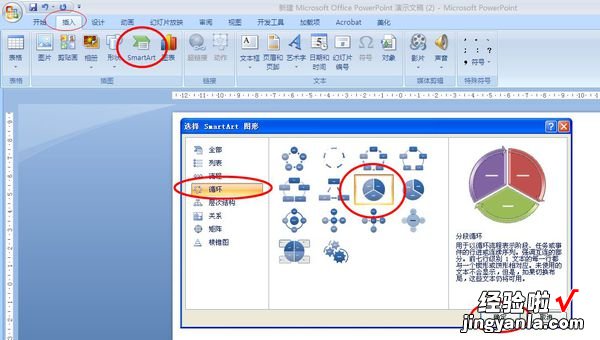
步骤二:
点选插入的smart图形,在设计菜单中选择添加形状,选择在前面添加形状,这样可以将圆饼的图形变为多个(如图中红线圈内的) , 图中绿线框内的是对图形的样式配色进行编辑调整,请根据喜好选择 。
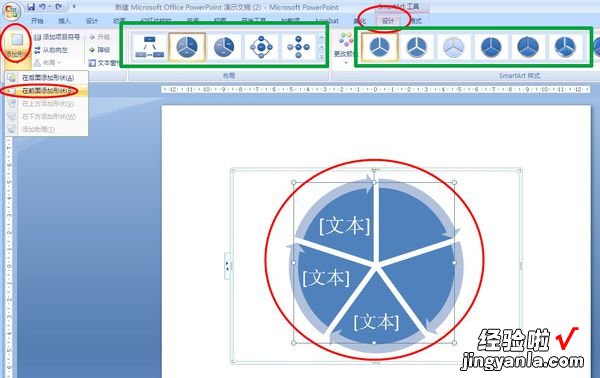
步骤三:
点选插入 形状 选择椭圆工具 如下图
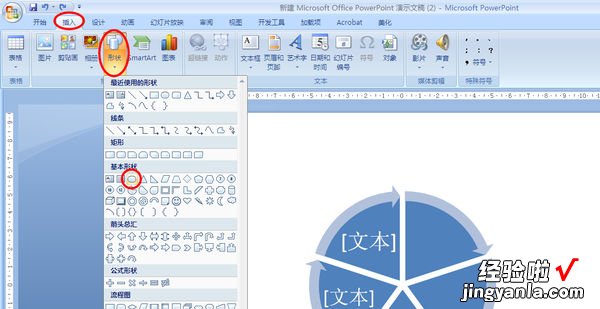
步骤四:
按住shift 拖拽画一个正圆,然后将移动到上述画好的图形正中,(精细位置调整,可用ctrl 方向键) , 并将圆至于顶层 。同时设定圆的色彩,将画好圆形的形状轮廓设为白色,轮廓线设置的粗一点 。这个步骤中可以根据喜好调整到最佳满意状态 。
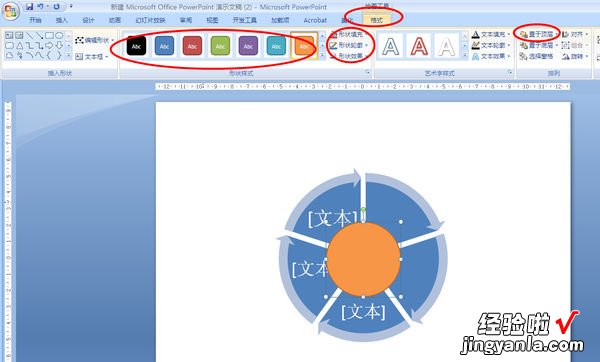
图形轮廓的调整,当然你可以直接将该图形用白色填充,形成一个空心的圆环效果 。
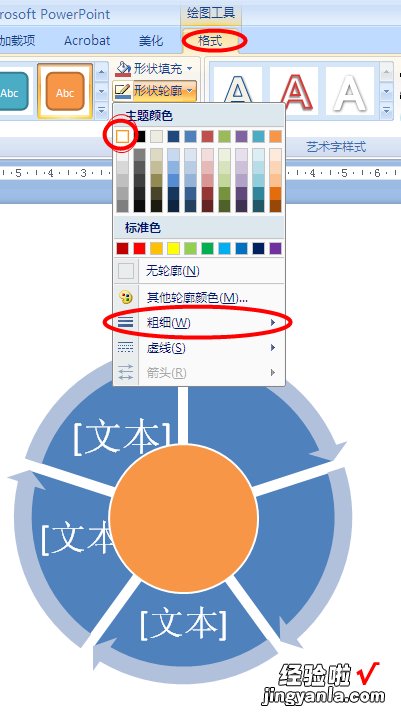
步骤五:
通过调整达到最终完成图,这个图形的缺点在于,圆环内的字体不能按弧线方向排版,环内文字录入时会有部分遮挡 , 为了保证文字能正常显示,可以把图形放大 , 字缩小 。同时smart图形与绘制的圆形不能组合一同拖拽 。
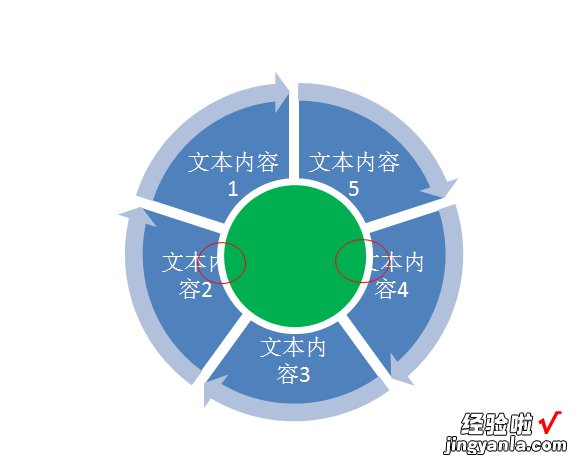
二、ppt2007如何制作模板
1、ppt模板制作,首先需要准备放置在第1张PPT的图片,还有PPT内页中的图片,logo等图片 。可以在网上搜索一些PSD格式的图片,一般这样的图片就是一些设计者设计好了的,只要把这些图片在PS软件里分层另存为图片就行 。
2、打开PPT2007,软件自动新建一个空白的PPT文档,这个时候什么内容都没有 , 制作PPT模板需要进入幻灯片模板里面设置,依次从菜单栏中选择“视图”_“演示文稿视图”_“幻灯片母版” 。
3、进入“幻灯片母版”界面后 , 可以看到左侧有一张张缩略图,这些都是一般母版的板式 , 是一般PPT模板的结构样式,可以选择不需要的删除,或者插入新的母版板式:
4、留下准备制作PPT模板的板式后,来给模板增加图片,点击菜单栏的“插入”-“图片”,然后把之前准备好的PPT背景图片插入,一般的话选择作为PPT背景图片的图片尺寸不要太小,才能占满整个幻灯片:
5、会发现那插入的幻灯片背景图片把一些文本框给覆盖了,没有关系 , 用右键选中该图片,然后选择“层叠次序”—“置于底层”即可 。
6、需要一些文字或者LOGO固定在PPT模板的话,可以在制作PPT模板的过程 , 插入文本框,然后写入文字,稍微美化文字,调整到适合的位置:
7、大概的PPT模板板式制作好后,现在来保存,如果直接点击保存按钮,那就大错特错了 。正确的方法是:选中PPT2007软件右上角的“Office按钮”_“另存为”,在打开的界面中进行如下设置:“文件名”在这里暂定义为“如何制作PPT模板.pptx” 。“保存类型”请选择“PowerPoint模板(*.potx)”,保存 。接下来可以返回到保存的位置看一下这个文件的图标和扩展名 , 发现了吗?它的图标跟一般PPT的图标是不一样的,同时它的文件和扩展名是“如何制作PPT模板.potx”
8、PT模板是制作完成 。接下来新建一个空白的PPT文件,点击菜单栏的“设计” , 然后看“主题”里面 。只要点击它,就可以应用这个自己制作的PPT模板啦:
9、制作PPT模板的目的 , 仅仅是自己使用娱乐的,那么,现在可以正式开始向里面加内容了 。如果是要做一个范本 , 然后发给公司的同事使用 。那么,把现在这个文件保存后发给相关人员即可 。打开后,都会是统一的样式 , 统一的颜色 。
三、ppt2007怎么制作简单大方流程图
【ppt2007如何制作模板 ppt2007怎么制作圆环】
ppt2007怎么制作简单大方流程图
1、打开PPT2007,新建幻灯片,调整版式-空白
2、点击smartart,选择最接近自己想要设计的模板,并稍作修改
3、然后点击PPT左上角,添加形状 , 在这里我们在修改基础上添加四个形状
4、为了美观,我们还可以修改流程图颜色模式,点击工具栏的更改颜色,如下图所示
5、创建好流程图后,可以在流程图选框中右击‘编辑文字’也可以点流程图左边三角形,在其中编辑文字
6、若想在流程图中设置返回键头 , 可以点击‘插入’-‘形状’,选择矩形及箭头工具 , 具体操作如下图所示
7、点击插入垂直文本框 , 输入文字,调整位置及方向,最终效果如下图所示
